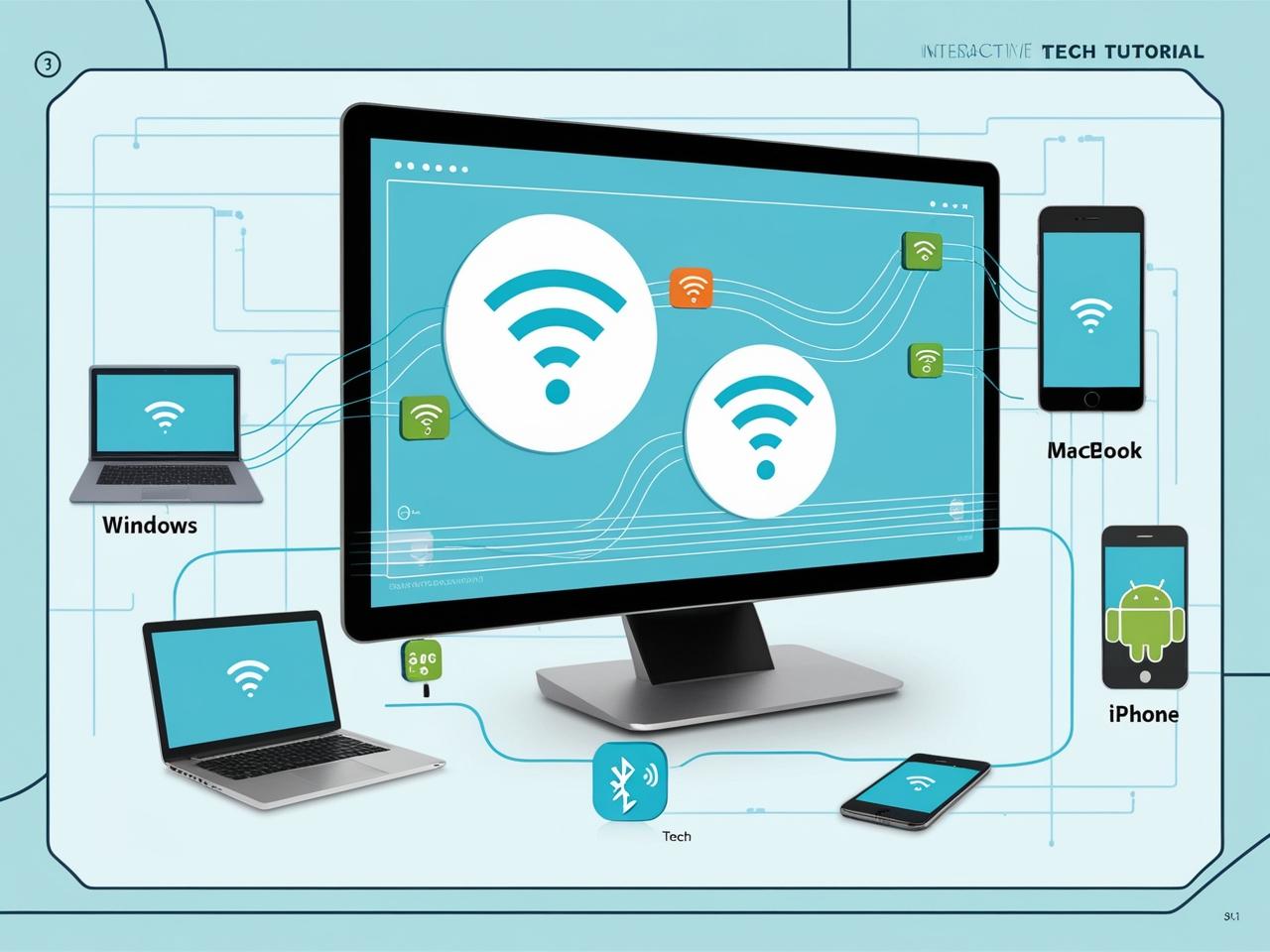I monitor interattivi di ultima generazione rappresentano una soluzione evoluta per meeting, didattica aziendale e lavoro collaborativo. Per sfruttarne appieno le potenzialità, la connessione Wi-Fi è oggi una caratteristica chiave: consente una configurazione più flessibile, riduce la necessità di cavi e facilita l’integrazione con diversi dispositivi. Tuttavia per collegare un monitor Interattivo via Wi-Fi la compatibilità e i metodi di connessione variano in base al sistema operativo in uso.
In questo articolo analizziamo le opzioni più efficaci per collegare un monitor interattivo via Wi-Fi a Windows, macOS, Android e iOS, fornendo consigli pratici, requisiti tecnici e parole chiave strategiche per chi vuole ottimizzare l’infrastruttura tecnologica del proprio ufficio.
1. Connessione Wi-Fi Monitor Interattivo: Requisiti di Base
Per una connessione stabile e sicura è necessario:
- Un monitor interattivo con supporto wireless display (Miracast, AirPlay, o Wi-Fi Direct)
- Una rete Wi-Fi aziendale stabile (preferibilmente su banda 5GHz)
- Dispositivi compatibili aggiornati all’ultima versione del sistema operativo
- Software di mirroring o proiezione compatibile
2. Come Collegare un Monitor Interattivo via Wi-Fi su Windows 10/11
I PC con Windows 10 o 11 supportano nativamente Miracast, protocollo che permette la proiezione wireless su display compatibili.
Procedura:
- Assicurarsi che il monitor interattivo sia impostato su modalità “Ricezione Miracast” o “Wireless Display”.
- Sul PC, premere
Windows + Ke selezionare il nome del monitor nella lista dei dispositivi disponibili. - Confermare la connessione sul monitor.
Per una maggiore affidabilità in ambienti enterprise, è consigliabile utilizzare software come Intel Unite, Barco ClickShare App o soluzioni di Digital Signage professionale con supporto Windows.
3. Collegamento Wireless da macOS a Monitor Interattivo
Apple utilizza il protocollo AirPlay, ma non tutti i monitor interattivi lo supportano nativamente. In questi casi, si può ricorrere a AirServer o Reflector, installabili sul monitor (se basato su Android) o su un media box esterno.
Procedura (per monitor compatibili):
- Attivare AirPlay sul monitor.
- Dal Mac, cliccare sull’icona AirPlay nella barra del menu e selezionare il display.
- Autenticare se richiesto.
4. Collegamento da Dispositivi Android
I dispositivi Android supportano Cast o Screen Mirroring, spesso sotto il nome “Smart View” (Samsung) o “Wireless Display” in altre marche.
Procedura:
- Attivare la funzione di ricezione sul monitor.
- Dal dispositivo Android, aprire il menu rapido e selezionare “Trasmetti” o “Smart View”.
- Selezionare il monitor e avviare la condivisione.
Nota: Per ambienti corporate è consigliabile configurare VLAN dedicate per dispositivi mobili, così da garantire sicurezza e qualità del segnale.
5. Collegamento da iPhone e iPad (iOS)
Come per macOS, iOS usa AirPlay per la condivisione dello schermo.
Procedura:
- Attivare AirPlay sul monitor o usare un ricevitore compatibile.
- Su iPhone/iPad, accedere al Centro di Controllo, toccare “Duplicazione schermo” e selezionare il monitor.
Soluzioni avanzate: Per uffici Apple-centrici, è utile adottare display certificati Apple o Apple TV in abbinamento a monitor interattivi HDMI.
6. Best Practice per l’Integrazione in Ambienti Aziendali
Per garantire un’esperienza wireless fluida e professionale:
- Utilizzare software di gestione centralizzata per monitor e dispositivi
- Segmentare la rete Wi-Fi per evitare congestione con altri dispositivi
- Aggiornare costantemente firmware e driver dei monitor interattivi
- Verificare la compatibilità con le piattaforme UC come Zoom Rooms, Microsoft Teams e Google Meet
Conclusioni
La connessione Wi-Fi di un monitor interattivo è oggi una componente strategica per uffici smart, sale riunioni moderne e ambienti BYOD. Investire in soluzioni compatibili con tutti i principali sistemi operativi permette di migliorare la collaborazione, ridurre i tempi tecnici e facilitare la gestione IT.
Vuoi scegliere il monitor interattivo giusto per il tuo ufficio? Contattaci per una consulenza su misura o scopri la nostra selezione di soluzioni professionali.